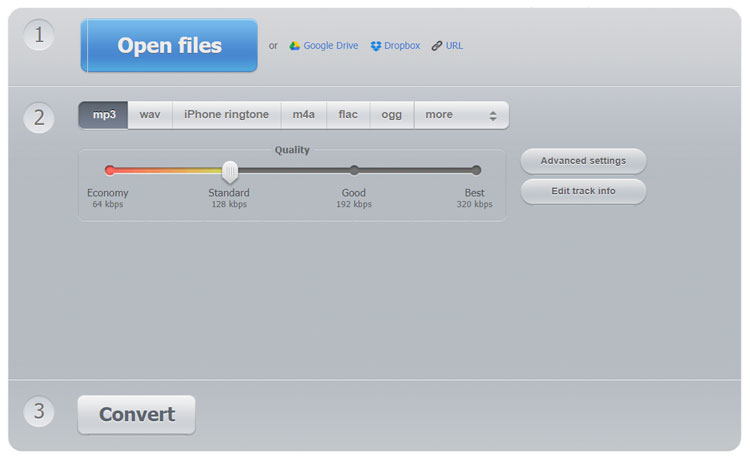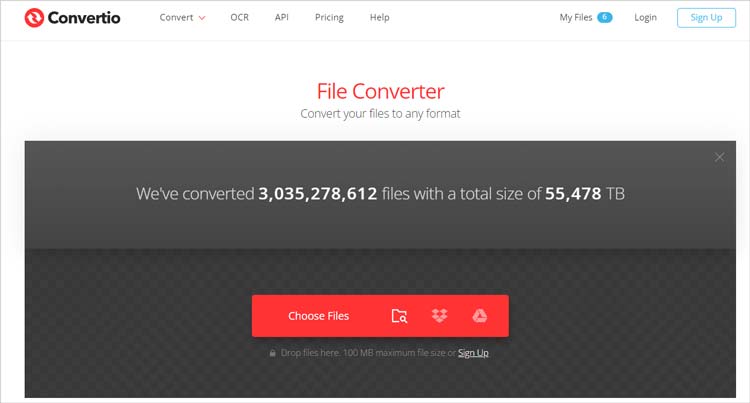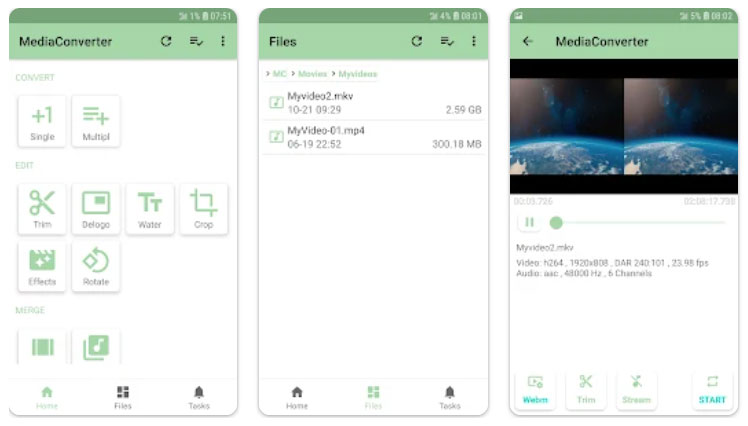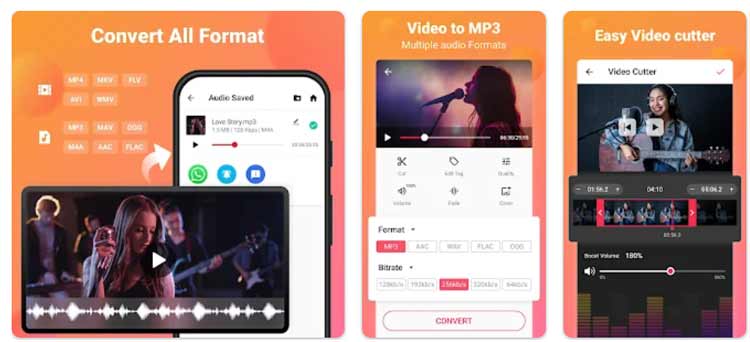如果您想將 MOV 轉換為 MP3 ,那麼您來對地方了。 MOV 檔案(Apple 的 QuickTime 常用)非常適合視頻,但有時您只需要音頻。本指南將協助您找到適用於 Windows、Mac 和行動裝置的最佳 MOV 到 MP3 轉換器,以及如何輕鬆轉換檔案的詳細步驟。
第 1 部分:如何在 Windows/Mac 上將 MOV 轉換為 MP3
使用正確的軟體,在電腦上將 MOV 檔案轉換為 MP3 非常簡單。在這裡,我們推薦兩個頂級工具來完成此任務:
1. 視訊轉換器 - 適用於 Windows 的最佳 MOV 到 MP3 轉換器
iReaShare共享的視訊轉換器是一款功能強大且多功能的工具,以其用戶友好的介面和全面的功能而脫穎而出,使其成為Windows PC上將MOV轉換為MP3的理想選擇。
特徵:
- 支援超過 1000 種音訊和視訊格式,如 MP4、MOV、AVI、VOB、MP3、FLAC、WAV 等,確保靈活滿足您的所有轉換需求。
- 高速轉換而不影響質量,使其適合大檔案。
- 批量轉換功能,允許您同時轉換多個文件,節省您的時間。
- 內建編輯工具,包括修剪、裁剪和合併,用於對音訊檔案進行額外的自訂。
- 預覽功能可在儲存之前收聽音頻,確保其滿足您的期望。
優點和缺點:
優點:使用方便;高品質的輸出;廣泛的格式支援;額外的編輯功能;出色的客戶支援。
缺點:試用期後需付費軟體,但物有所值。
定價:
一次性購買起價 14.50 美元,是一款功能豐富的轉換器,物超所值。
如何使用視訊轉換器將 MOV 轉換為 MP3
第 1 步:下載並安裝影片轉換器。
步驟2:開啟軟體並點選「新增檔案」匯入MOV檔案。
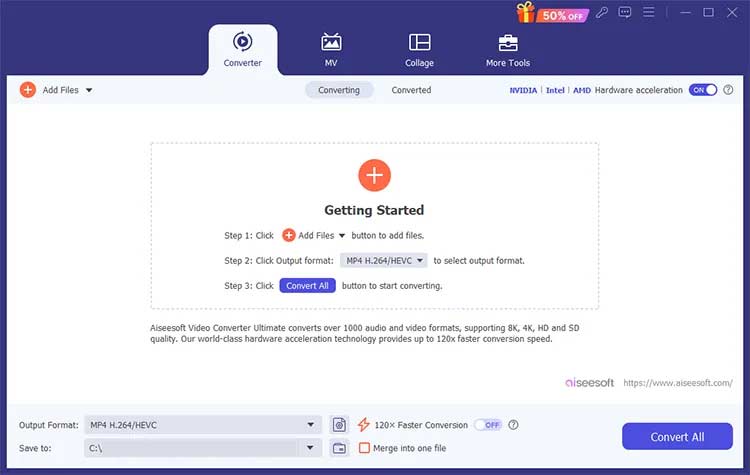
步驟 3:點選輸出格式下拉列表,在音訊標籤下選擇 MP3 作為輸出格式,然後選擇輸出資料夾。
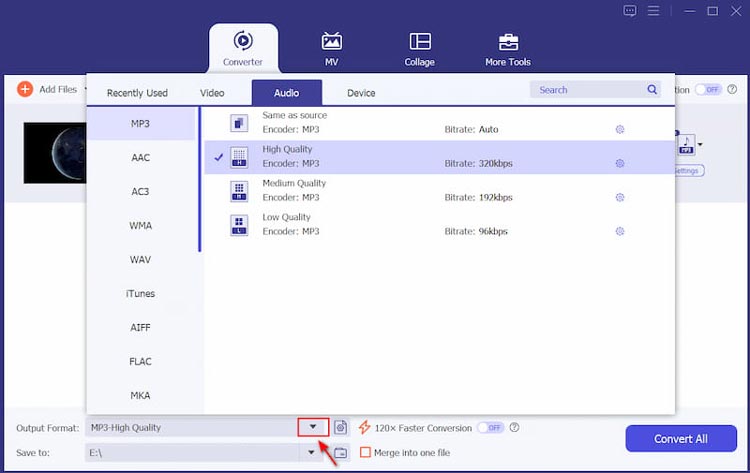
第 4 步:按一下「全部轉換」開始該過程。完成後,您的 MP3 檔案將在指定資料夾中準備就緒。
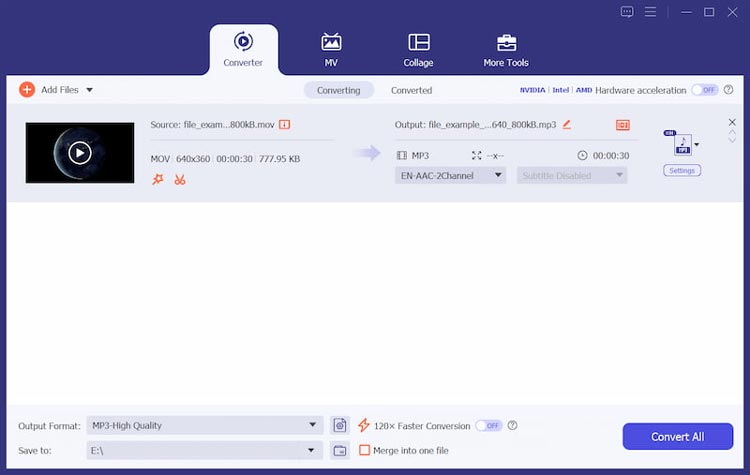
2. 萬興優轉
Wondershare UniConverter是在 Mac/Windows 上將 MOV 轉換為 MP3 的另一個強大選項,提供使用者友好的介面和廣泛的功能。
特徵:
- 支援 1,000 多種格式,使其成為適用於所有類型媒體檔案的多功能工具。
- 高速轉換,非常適合需要快速結果的人。
- 用於修剪、合併和增強音訊品質的高級編輯工具。
- DVD 燒錄功能用於建立媒體的實體副本。
![]()
優點和缺點:
優點:處理速度快;高品質的輸出;具有編輯和 DVD 選項的多功能。
缺點:基於訂閱,這對臨時用戶來說可能不理想;對於初學者來說可能會感到不知所措。
定價:
計劃起價為每年 39.95 美元。
如何使用 Wondershare UniConverter 將 MOV 轉換為 MP3
- 下載並安裝 Wondershare UniConverter。
- 啟動應用程式並點擊“新增檔案”上傳您的 MOV 影片。
- 從輸出格式選項中選擇“MP3”。
- 選擇您想要的品質和輸出位置。
- 點擊“轉換”開始該過程。
- 在輸出資料夾中找到轉換後的 MP3 檔案。
第 2 部分:如何在線上將 MOV 轉換為 MP3
如果您不想下載軟體,線上轉換器可以解決這個問題。以下是三個可靠的選擇:
1.線上音訊轉換器
Online Audio Converter 是一款免費的基於網路的工具,可讓使用者快速將 MOV 檔案轉換為 MP3。
特徵:
- 支援多種音訊格式,包括 MP3、WAV 等。
- 可調節的音訊品質設置,讓使用者根據自己的需求進行最佳化。
- 簡單且用戶友好的介面,使每個人都可以使用。
優點和缺點:
優點:免費;無需下載;支援各種格式。
缺點:需上網;文件大小可能有限制。
如何使用線上音訊轉換器將 MOV 轉換為 MP3
- 存取線上音訊轉換器。
- 點擊“開啟檔案”上傳您的 MOV 檔案。
- 選擇“MP3”作為輸出格式。
- 如有必要,調整品質設定。
- 點擊“轉換”開始該過程。
- 轉換完成後下載 MP3 檔案。
2. 轉換
Convertio 是另一個優秀的 MOV 到 MP3 線上視訊轉換器,具有簡潔的介面和快速的處理時間。
特徵:
- 拖放功能可輕鬆上傳檔案。
- 雲端儲存集成,允許從 Google Drive 和 Dropbox 直接上傳。
- 支援多種文件類型,使其成為多功能選擇。
優點和缺點:
優點:使用方便;支援雲端儲存;無需安裝軟體。
缺點:免費用戶的檔案大小有限;網站上的廣告。
如何使用 Convertio 將 MOV 轉換為 MP3
- 轉到Convertio 。
- 將 MOV 檔案拖曳到指定區域。
- 選擇“MP3”作為輸出格式。
- 點擊“轉換”並等待該過程完成。
- 準備好後下載 MP3 檔案。
3.雲端轉換
CloudConvert 是一款功能強大的線上轉換器,可將 Quicktime 轉換為 MP3,它支援多種檔案格式並提供強大的功能。
特徵:
- 面向開發人員的 API,允許整合到應用程式中。
- 高品質的轉換選項以及靈活的音訊品質設定。
- 來自各種來源的文件處理,包括雲端儲存服務。
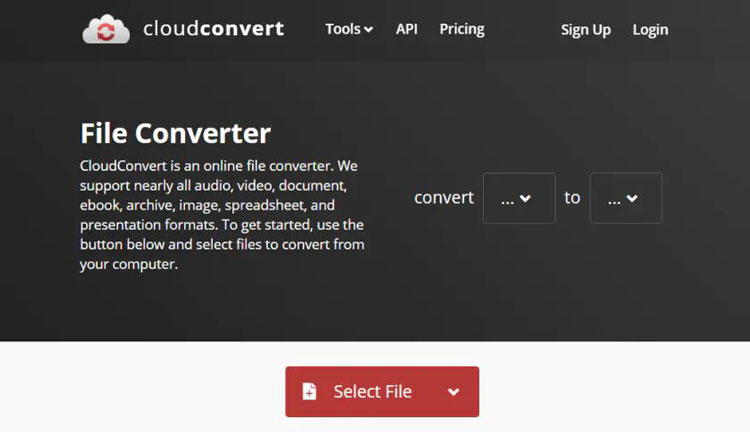
優點和缺點:
優點:高品質的轉換;靈活的選擇;支援各種文件來源。
缺點:免費套餐有限制;需要網路連線。
如何使用 CloudConvert 將 MOV 轉換為 MP3
- 存取雲端轉換。
- 上傳您的 MOV 檔案。
- 選擇“MP3”作為所需的輸出格式。
- 點擊“轉換”開始該過程。
- 完成後,下載 MP3 檔案。
第 3 部分:如何在手機上將 MOV 轉換為 MP3
對於那些忙碌的人來說,使用行動應用程式將 MOV 檔案轉換為 MP3 是一個方便的選擇。以下是推薦的三個應用程式:
1. 媒體轉換器
Media Converter 是一款適用於 Android 的多功能 MOV MP3 轉換器應用程序,可輕鬆將視訊檔案轉換為音訊格式。
特徵:
- 支援多種音訊格式,而不僅僅是 MP3。
- 批次轉換功能可一次處理多個檔案。
- 簡單的介面,易於導航。
優點和缺點:
優點:處理速度快;沒有檔案大小限制;高品質的輸出。
缺點:可能包含廣告;某些功能需要應用程式內購買。
定價:
免費,可進行應用程式內購買。
如何使用媒體轉換器將 MOV 轉換為 MP3
- 從 Google Play 商店下載媒體轉換器。
- 打開應用程式並點擊“視訊轉音訊”。
- 從圖庫中選擇您的 MOV 檔案。
- 選擇“MP3”作為輸出格式。
- 點擊“轉換”開始該過程。
- 完成後,您的 MP3 檔案將儲存到您的裝置。
2.iConv
iConv 是一款用戶友好的 iOS 轉換器應用程序,可將 .mov 轉換為 .mp3,支援多種音訊格式。
特徵:
- 批次處理一次轉換多個檔案。
- 與雲端儲存集成,輕鬆存取文件。
- 提供組織媒體的文件管理功能。
優點和缺點:
優點:轉換速度快;易於導航;支援雲端儲存。
缺點:免費版本有限制;廣告可能具有侵入性。
定價:
透過應用程式內購買免費。
如何使用 iConv 將 MOV 轉換為 MP3
- 從 App Store 下載 iConv。
- 打開應用程式並點擊“轉換檔案”。
- 從庫中選擇 MOV 檔案。
- 選擇“MP3”作為輸出格式。
- 點擊“轉換”開始。
- 您轉換後的檔案將保存在您的裝置上。
3.視訊MP3轉換器
這個應用程式專門用於將視訊檔案轉換為音訊格式,包括MP3,並且非常人性化。
特徵:
- 專為快速轉換而設計的簡單介面。
- 支援多種視訊格式,用途廣泛。
- 在轉換之前修剪音訊以自訂輸出的選項。
優點和缺點:
優點:快速、有效率;便於使用;免費,有廣告支持。
缺點:免費版本的功能有限;可能存在廣告。
定價:
免費,有廣告。
如何使用 Video to MP3 Converter 將 MOV 轉換為 MP3
- 從 Google Play 商店安裝影片到 MP3 轉換器應用程式。
- 啟動應用程式並選擇您的 MOV 檔案。
- 選擇 MP3 作為輸出格式。
- 點擊“轉換”開始轉換。
- 過程完成後,您的 MP3 檔案將保存到您的裝置。
第 4 部分:將 MOV 轉換為 MP3 的常見問題解答
1. 如何在 Windows 上將 MOV 轉換為 MP3?
您可以使用 iReaShare 的 Video Converter 或 Wondershare UniConverter 等工具輕鬆將影片轉換為 MP3。請按照本指南中提供的安裝和轉換步驟進行操作。
2. 有免費的 MOV 到 MP3 線上轉換器嗎?
是的,線上音訊轉換器和 Convertio 等選項可讓您免費在線上將 MOV 檔案轉換為 MP3。
3. 我可以在行動裝置上將 MOV 轉換為 MP3 嗎?
是的,Media Converter 和 iConv 等應用程式可讓您直接在行動裝置上將 MOV 檔案轉換為 MP3。
4. 最好的 MOV 到 MP3 轉換器是什麼?
iReaShare 的 Video Converter 和 Wondershare UniConverter 因其功能和易用性而受到強烈推薦。
5. 是否可以將 MOV 轉換為 MP3 而不會損失品質?
是的,使用 iReaShare 共享的視訊轉換器等高品質轉換器可以幫助您在轉換過程中保持音訊品質。
結論
將 MOV 轉換為 MP3 非常簡單,有多種工具可以滿足您的需求,無論您喜歡桌面軟體、線上轉換器還是行動應用程式。在這些選項中,iReaShare 共享的視訊轉換器以其豐富的功能、高速轉換和用戶友好的介面脫穎而出,使其成為初學者和高級用戶的絕佳選擇。透過遵循本指南中概述的步驟,您可以輕鬆地將 MOV 檔案轉換為 MP3 格式,並隨時隨地欣賞音訊。